Indholdsfortegnelse:
- Forbrugsvarer
- Trin 1: Kredsløb til HC-SR04
- Trin 2: Kredsløb 2
- Trin 3: Kredsløb 3 - Tastaturkommandoer
- Trin 4: Dekorativ Outlook
- Trin 5: Upload koden

Video: Arduino Halloween Edition - Pop -out -skærm med zombier (trin med billeder): 6 trin

2024 Forfatter: John Day | [email protected]. Sidst ændret: 2024-01-30 08:26
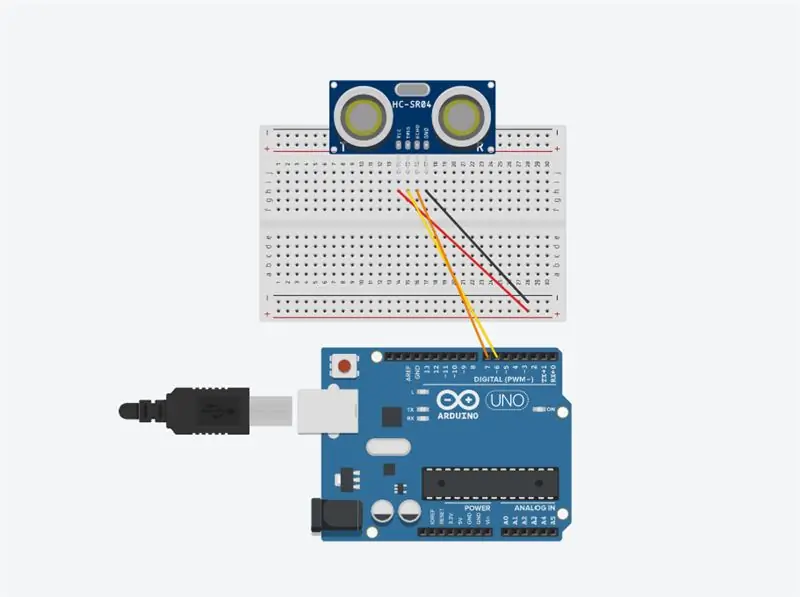

Vil du skræmme dine venner og lave skrigende støj i Halloween? Eller vil du bare lave en god sjov? Denne pop-out-skærm fra Zombies kan gøre det! I denne Instructable vil jeg lære dig, hvordan du nemt laver jump-out zombier ved hjælp af Arduino. HC-SR04 ultralydssensoren registrerer bevægelse og udløser derefter pop-out-skærmen (Det kan være en skræmmende zombie eller et spøgelse, afhænger af dine præferencer)!
Du kan anvende denne DIY til Halloween -planlægning eller bruge denne til at prank dine venner.
Ved at følge de lette trin herunder kan du gøre det hurtigt, selvom du er nybegynder til Arduino!
Forbrugsvarer
Materialerne i dette projekt omfatter:
Brødbræt x1
Arduino Leonardo x1
Bærbar computer x1
USB -kabel x1
Vævskasse eller tilfældig boks x1
HC-SR04 ultralydssensor x1
Jumper ledninger han til han x7
Saks x1
Tape x1
Dekorative papirer (alle farver du kan lide)
Trin 1: Kredsløb til HC-SR04
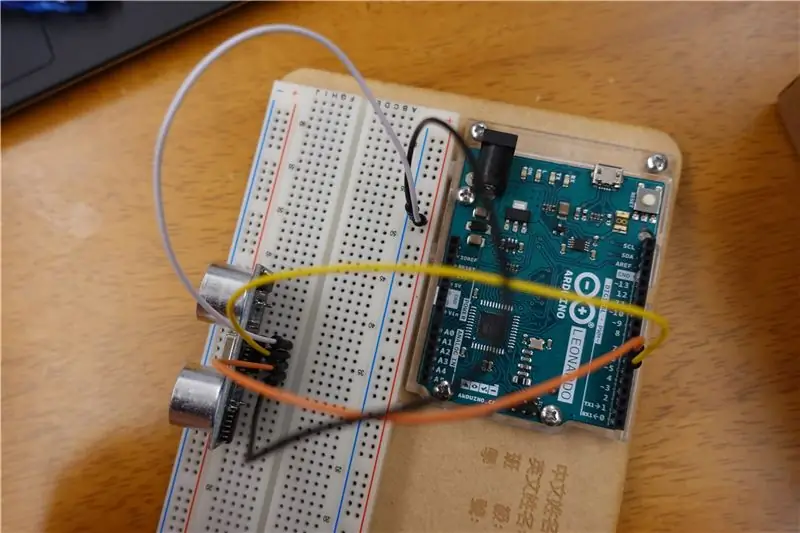
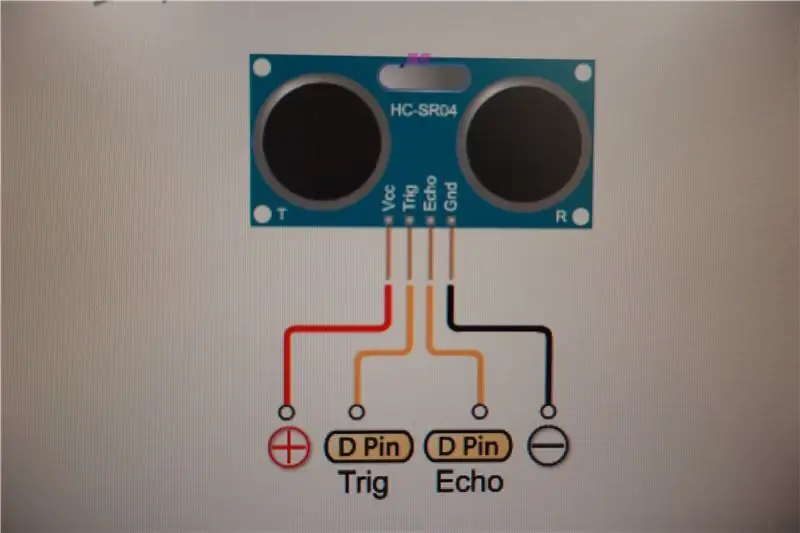

Skitsen læser kredsløbet for HC-SR04. HC-SR04 er en ultralydsmåler og returnerer afstanden til det nærmeste objekt inden for rækkevidde. For at gøre dette sender den en puls til sensoren for at starte en aflæsning og venter derefter på, at en puls vender tilbage. Længden af returpulsen er proportional med objektets afstand fra sensoren.
Følg billederne ovenfor for at forbinde HC-SR04 til Arduino.
Brug af Jumper -tråde mand til mand, 1. forbinder GND for HC-SR04 med den negative række på brødbrættet
2. forbinder ECHO på HC-SR04 med digital pin 7 på Arduino-plade
3. forbinder TRIG fra HC-SR04 til digital pin 6 på Arduino-plade
4. forbinder VCC for HC-SR04 med den positive række af brødbrættet
Trin 2: Kredsløb 2
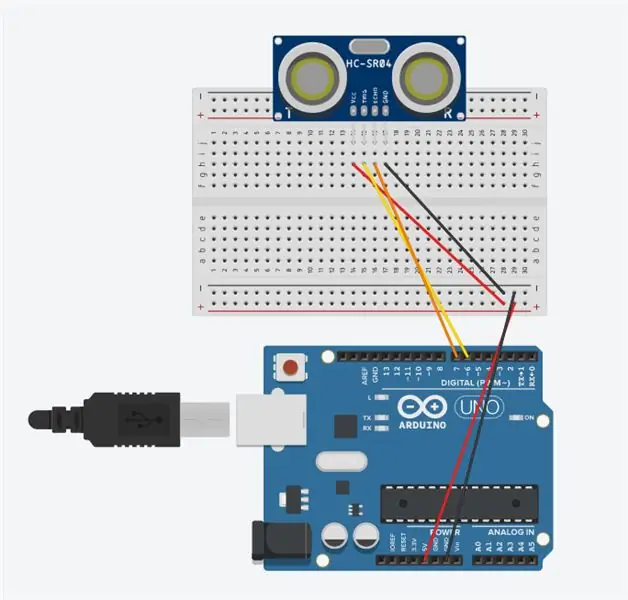

Forbinder ledningerne, som de to billeder ovenfor viser.
Brug af to Jumper -tråde mand til mand, 1. forbinder ledningen fra den negative række af brødbrættet til GND
2. forbinder ledningen fra den positive række til 5V
Trin 3: Kredsløb 3 - Tastaturkommandoer
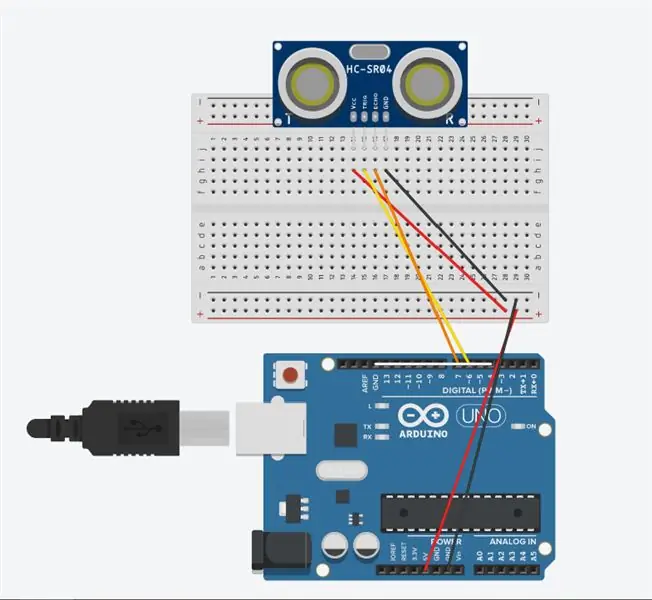


Sender et tastetryk til en tilsluttet computer. Dette svarer til at trykke og slippe en tast på dit tastatur. Du kan sende nogle ASCII -tegn eller de ekstra tastaturmodifikatorer og specialtaster.
Ved at forbinde en Jumper wire han til han som billederne vist ovenfor, kan du lade Arduino sende tastaturkommandoer til computeren. Brug en jumper wire han til han, tilslut GND til digital pin 4.
Nu er du færdig med at lave kredsløbene! Det næste trin er til dekorative udsigter og kodning!
Trin 4: Dekorativ Outlook

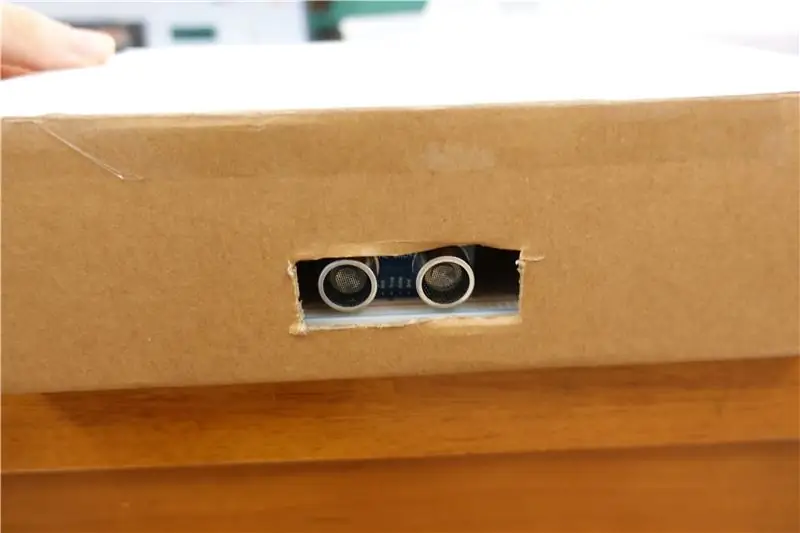

Nu skal du lave et dekorativt udsyn. Materialerne har brug for dette er nogle dekorative papirer, saks og lim. Du kan dekorere den med enhver stil, du ønsker, for mig tog jeg farverne Halloween (sort, orange og mørk lilla) som æskenes farve, fordi. Kassens størrelse behøver ikke at være så stor, du kan foretage ændringer af størrelsen og formen, kassen er kun et sted at placere Arduino -tavlen. Jeg vælger en stor kasse, fordi du kan lægge en skål med slik på den, og når folk kommer for at tage den, kan HC-SR04 indeni registrere bevægelsen, så skærmen springer ud.
Trin 5: Upload koden
Klik på dette link for at få den fulde kode!
create.arduino.cc/editor/catherine0202/aa7…
Anbefalede:
Et IoT Halloween græskar - Kontrol -LED'er med en Arduino MKR1000 og Blynk App ???: 4 trin (med billeder)

Et IoT Halloween græskar | Kontrol -LED'er Med en Arduino MKR1000 og Blynk App ???: Hej alle sammen, For et par uger siden var det Halloween og efter traditionen skåret jeg et dejligt græskar til min altan. Men da jeg havde mit græskar udendørs, indså jeg, at det var ret irriterende at skulle ud hver aften for at tænde lyset. Og jeg
7 Segment Clock - Small Printers Edition: 9 trin (med billeder)

7 Segment Clock - Small Printers Edition: Endnu en 7 Segment Clock. xDA Selvom jeg må sige, ser det ikke så tosset ud, når jeg ser min Instructables -profil. Det bliver sandsynligvis mere irriterende i det øjeblik, du kigger på min thingiverse -profil. Så hvorfor gad jeg overhovedet gøre en anden på
Lazy 7 / Quick Build Edition: 8 trin (med billeder)

Lazy 7 / Quick Build Edition: Ja. Endnu en. Jeg vil kopiere/indsætte de oplysninger, jeg har lagt op på Thingiverse her, denne dokumentation er kun virkelig nødvendig til led -strip -routing. For nylig udgav jeg 7 Segment Clock - Small Printers Edition, det første 7 -segment display, jeg byggede os
Minesweeper-Raspberry-Pi-Edition: 7 trin (med billeder)

Minesweeper-Raspberry-Pi-Edition: Mit sidste projekt for CSC 130-serien på Louisiana Tech University er Minesweeper Raspberry Pi Edition. I dette projekt forsøgte jeg at genskabe det klassiske spil minestryger ved at bruge Tkinter -biblioteket i Python -programmeringen
Legend of Zelda Rupee Nightlight (N64 Edition): 7 trin (med billeder)

Legend of Zelda Rupee Nightlight (N64 Edition): Jeg lavede dette specielt til Instructables Rainbow -konkurrencen. Som med mine andre projekter er jeg en kæmpe Legend of Zelda -nørd (Original Rupee Nightlight, Majora's Mask). Med den positive feedback fra Instructables -samfundet besluttede jeg at bygge
